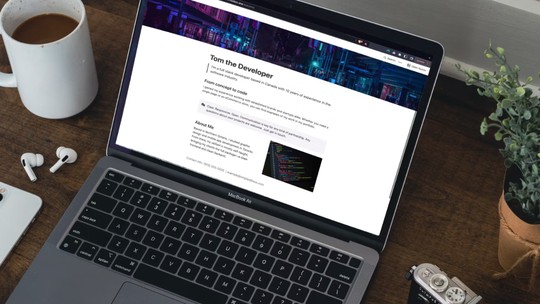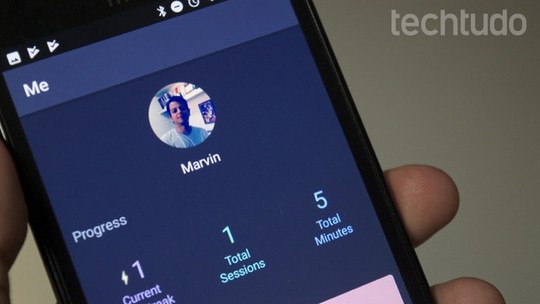O Google Agenda já é uma plataforma consolidada entre as opções de calendários online, mas ainda existem recursos menos populares e úteis para aumentar a produtividade e otimizar o planejamento. Também conhecida como Google Calendar, a ferramenta permite, por exemplo, utilizar diferentes cores para categorizar marcações por tipo ou nível de urgência. Além disso, é possível recorrer a plataformas integradas, como Google Meet e Google Keep, para organizar reuniões virtuais e vincular notas importantes à agenda. A seguir, confira sete dicas para utilizar a ferramenta com eficiência que vão te transformar em um "mestre da organização".
🔎 5 truques do Google Agenda que você precisa usar agora
🔔 Canal do TechTudo no WhatsApp: acompanhe as principais notícias, tutoriais e reviews
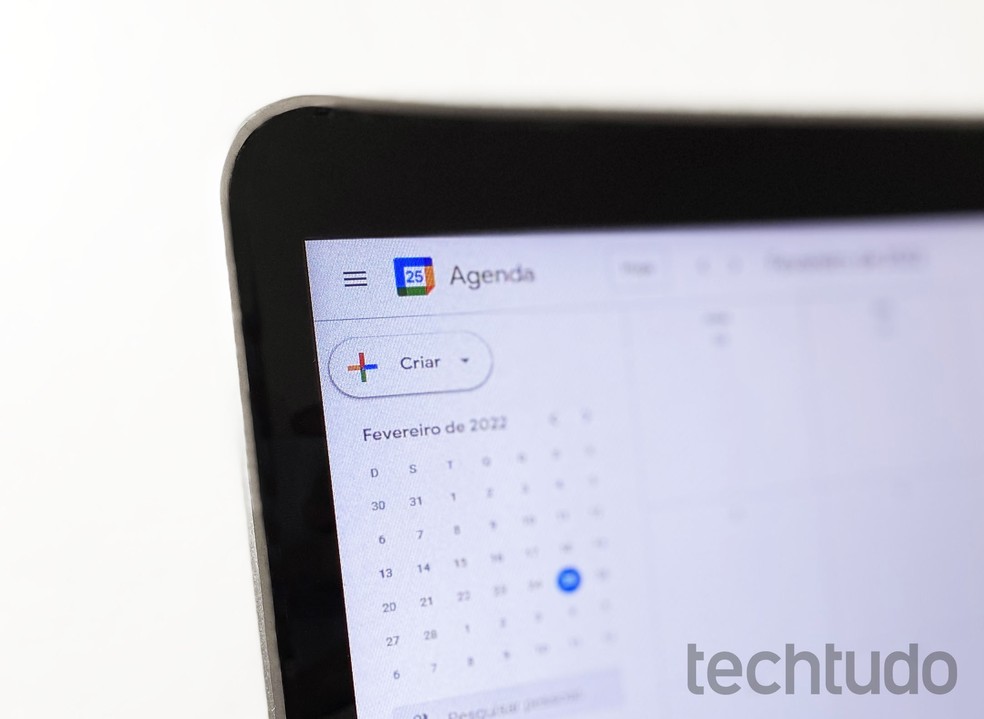
📝Como sincronizar o Google Agenda? Confira a dúvida no Fórum do TechTudo
Como o Google Agenda pode te ajudar a se organizar?
O Google Agenda é um calendário virtual e interativo disponível na versão web (https://calendar.google.com/calendar/) e em app para Android e iOS (iPhone). Um dos grandes diferenciais da plataforma é a compatibilidade com outras plataformas do Google, sendo possível, por exemplo, agendar uma reunião no Google Meet dentro do calendário do Google Agenda. Com a ferramenta, os usuários podem registrar todos os seus compromissos com seus respectivos detalhes e, assim, não se perder durante a rotina. Veja, abaixo, sete dicas que vão te transformar em um verdadeiro "mestre da organização" no Google Agenda.
- Tenha uma visão geral dos compromissos
- Acrescente informações completas sobre eventos
- Use cores para categorizar
- Encontre eventos com a pesquisa avançada
- Faça anotações no Google Keep
- Crie tarefas
- Filtre as notificações por e-mail
1. Tenha uma visão geral dos compromissos
O Google Agenda é útil para planejamentos a longo prazo ou para visualizar todos os compromissos em um determinado período. Ao selecionar a visualização mensal, por exemplo, o usuário consegue identificar os eventos das semanas seguintes, obtendo uma visão mais ampla dos agendamentos, com versões mais resumidas de cada marcação.
Já a visualização anual exibe todos os compromissos em um único calendário, uma opção útil para identificar feriados, organizar férias e outras datas importantes com antecedência. Para visualizar o dia a dia de forma mais detalhada, é possível escolher a opção "Agenda", que fornece uma relação dos compromissos em lista cronológica. O Google Agenda também permite definir metas e acompanhar o progresso dos objetivos ao exibir os eventos relacionados a cada tarefa.
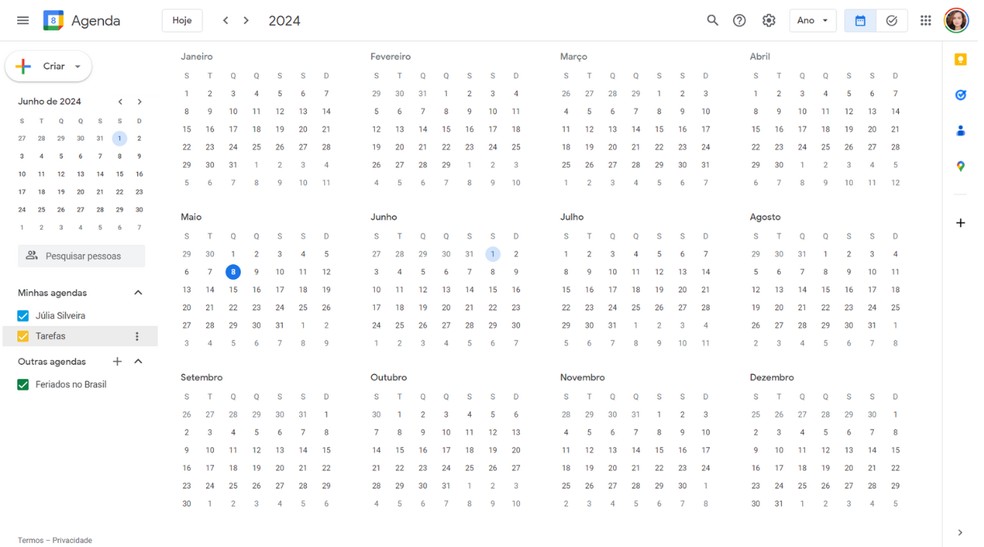
2. Acrescente informações completas sobre eventos
Preencher os eventos criados no Google Agenda com o máximo de detalhes ajuda a manter as informações centralizadas e auxilia no gerenciamento do tempo. Em cada compromisso, é possível incluir textos, links, imagens, arquivos como PDF e planilhas, facilitando o acesso a materiais relevantes. O usuário ainda pode marcar a localização do evento, anotar insights e incluir contatos de outras pessoas. A plataforma também é integrada ao Google Meet para facilitar o agendamento de reuniões por chamada de vídeo.
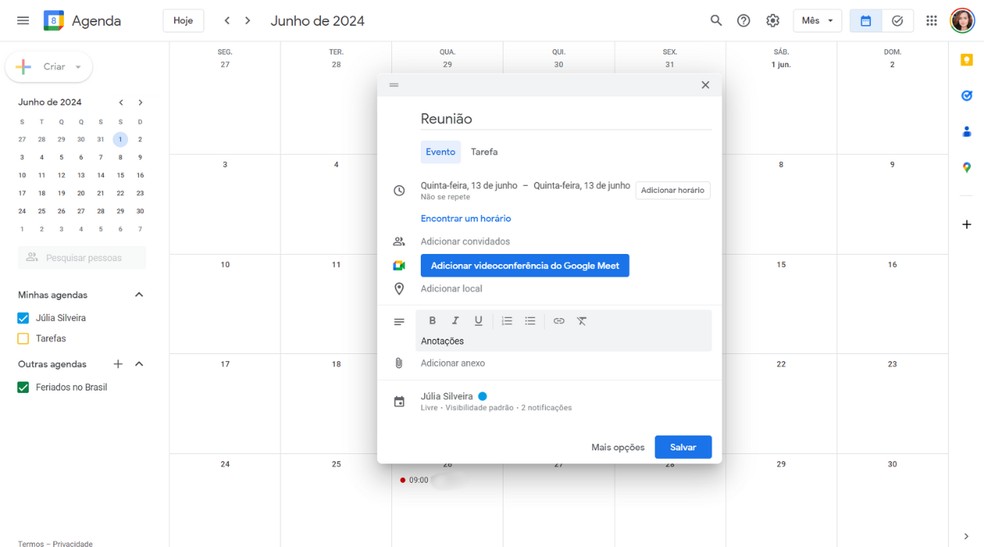
3. Use cores para categorizar
Personalizar a cor dos eventos no Google Agenda ajuda a identificar rapidamente as categorias das tarefas. É possível associar tons para cada tipo de compromisso (como trabalho, estudos ou agenda pessoal) ou ainda por nível de prioridade. A estratégia também auxilia a otimizar o gerenciamento de tempo, já que a visão holística da agenda pode ajudar a organizar prioridades, rever projetos e se planejar.
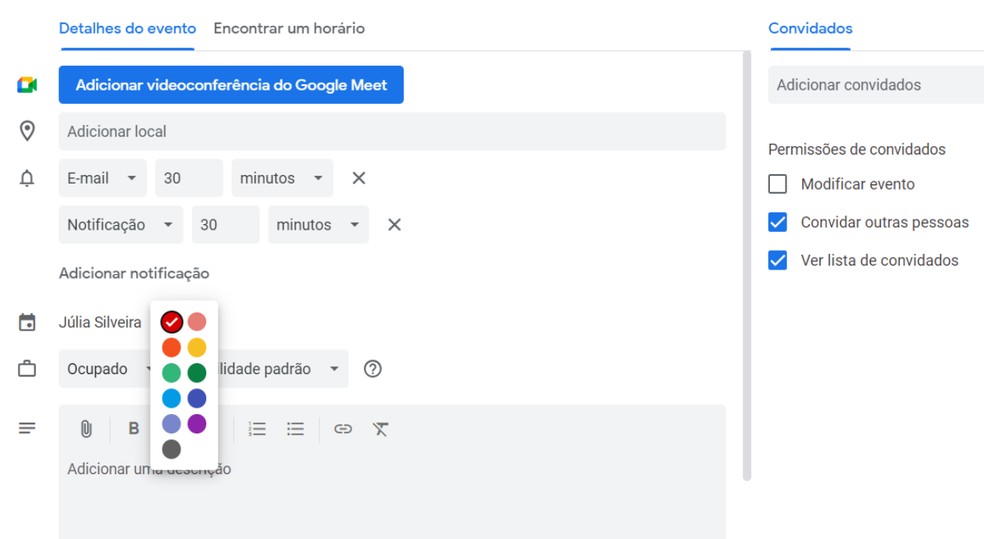
4. Encontre eventos com a pesquisa avançada
Outra funcionalidade útil do Google Agenda é a pesquisa avançada, que permite encontrar eventos específicos mesmo que o calendário esteja lotado. Ao pesquisar, o usuário pode definir critérios, como palavras-chave, locais, datas e criadores de eventos. Além disso, é possível combinar filtros para resultados precisos e salvar pesquisas frequentes para acesso rápido. Com recursos como pesquisa por tipo de evento, visibilidade e anexos, a plataforma consegue refinar a busca de maneira eficiente. Também há como utilizar aspas para frases e operadores lógicos para combinar critérios e a especificação de datas e horários.
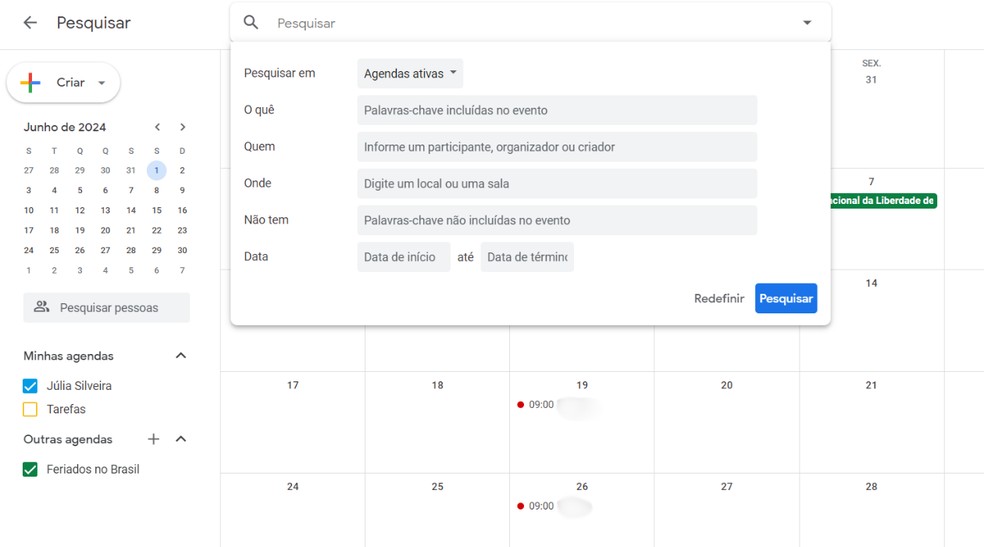
5. Faça anotações no Google Keep
O Google Agenda também é integrado ao Google Keep, um app de anotações com interface simples e intuitiva. É possível adicionar textos, imagens, gravações de áudio e até desenhos, além de haver opções de formatação básicas, como negrito, itálico e alinhamento de texto. A organização ainda é facilitada pelo uso de etiquetas, que ajudam a categorizar os conteúdos, e pela possibilidade de adicionar colaboradores, simplificando o compartilhamento de informações. Também é possível definir lembretes para receber notificações em horários ou locais específicos.
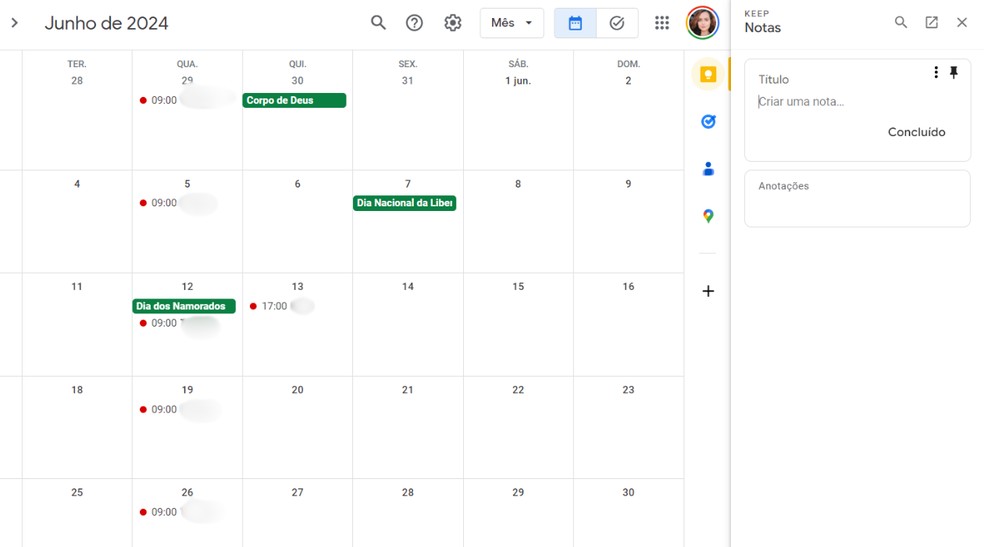
6. Crie tarefas
Outro recurso útil para quem busca aumentar a produtividade é a criação de tarefas. A ferramenta permite gerenciar atividades e pendências de forma eficiente, bastando clicar no botão "Criar", que fica no menu ao lado direito, e adicionar um título. Em seguida, o usuário pode definir a data e hora da tarefa, adicionar informações, atribuir demandas a membros da equipe e configurar lembretes. As tarefas ainda podem ser configuradas para se repetirem conforme a demanda do usuário, funcionalidade útil para tarefas recorrentes.
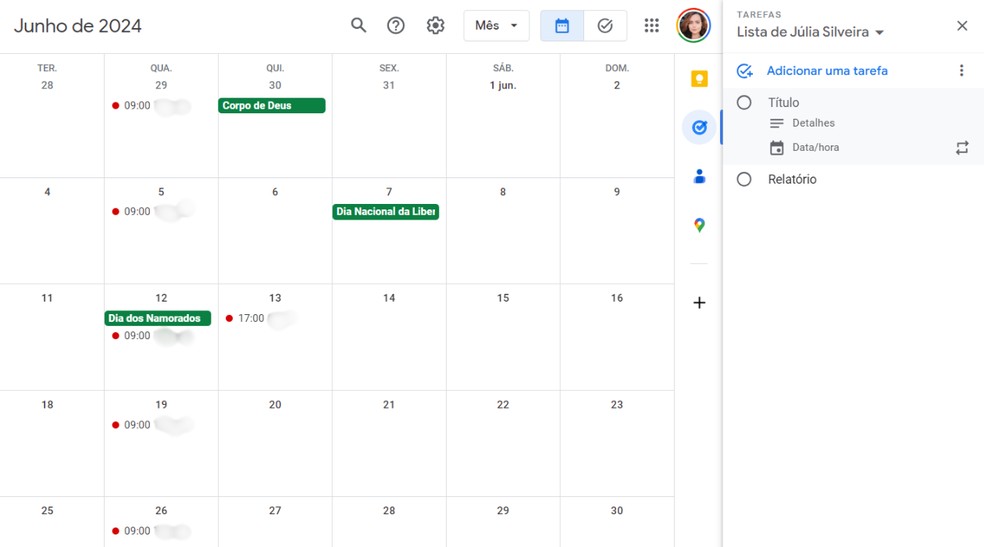
7. Filtre as notificações por e-mail
Filtrar as notificações do Google Agenda também é uma forma de manter a organização da caixa de e-mail sem perder compromissos importantes. Para personalizar os avisos, basta acessar as configurações do Google Agenda pelo computador, clicar na engrenagem no canto superior direito da tela e selecionar "Configurações". Em seguida, encontre a guia "Notificações" e gerencie as opções disponíveis, como eventos criados ou modificados e convites para eventos, por exemplo. Com esse recurso, o usuário pode definir prioridades e ajustar a frequência das notificações de acordo com suas preferências.
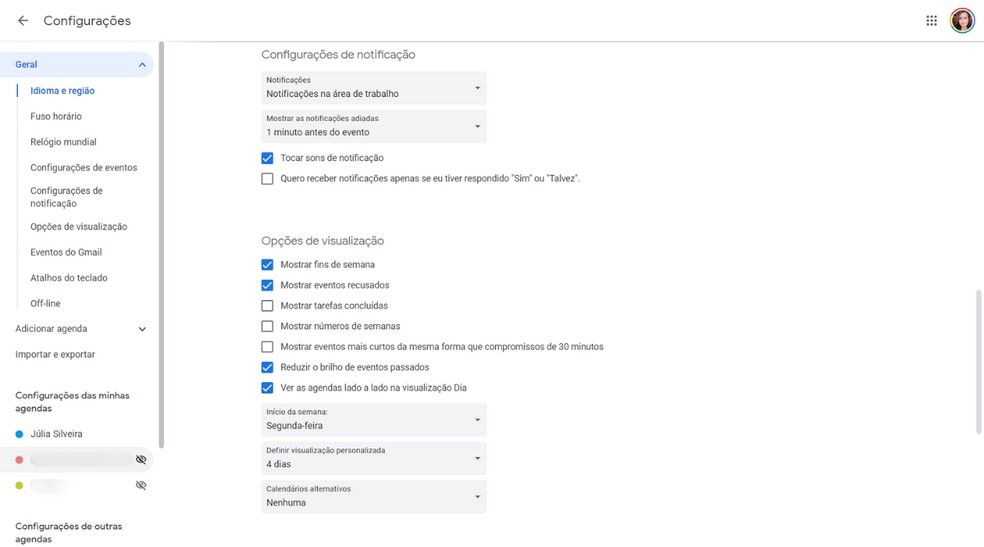
Com informações de Google e Make Use Of
Mais lidas da semana
Veja também: Como transformar textos em vídeos? Veja 5 IAs 'estilo' Sora

Como transformar textos em vídeos? Veja 5 IAs 'estilo' Sora